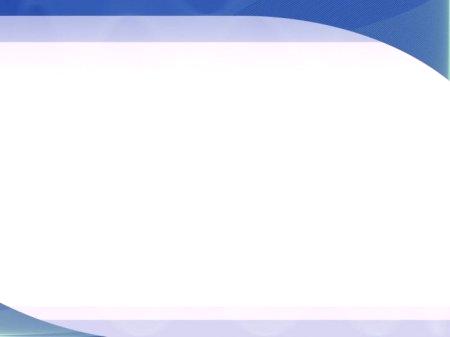Всички смартфони в операционната система Android използват същите инструменти и функционалност. Повечето от контролите и интерфейсът се съчетават, независимо от производителя на смартфона. Същото може да се каже и за компанията ZTE и нейното устройство. Мобилните телефони на този производител се управляват от Android, така че комбинацията от функционални клавиши е идентична с оригиналната. Нека да разгледаме как се правят скрийншоти на ZTE.
Какво представлява екранът?
"ZTE" устройствата не се различават от другите подобни смартфони и можете да направите скрийншот на "ZTE" с няколко кликвания, като следвате дадените инструкции.